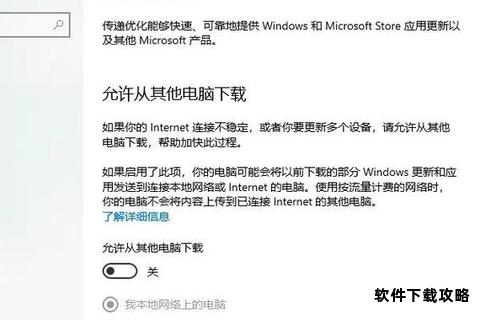以下是针对Steam游戏下载速度慢问题的综合性解决方案指南,内容涵盖技术优化、网络调整及工具推荐,旨在帮助用户快速定位原因并提升下载效率。
一、下载速度慢的常见原因分析
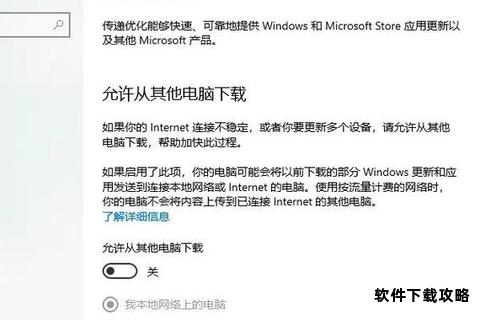
Steam下载速度受多重因素影响,主要包括:
1. 网络环境不稳定:WiFi信号干扰、路由器性能不足或带宽被其他设备占用。
2. 服务器节点选择不当:自动分配的下载服务器可能并非最优,导致数据传输路径冗长。
3. 软件设置限制:Steam客户端的下载速度限制、缓存文件堆积或后台进程占用资源。
4. 系统工具干扰:防火墙、杀毒软件可能误拦截Steam的网络请求。
5. 本地硬件问题:硬盘读写速度不足或网络适配器驱动程序过时。
二、基础优化:网络环境与硬件检查

1. 确保网络稳定性
优先使用有线连接:无线网络易受信号衰减影响,改用网线直连可显著提升稳定性。
重启路由器与光猫:长期运行的设备易产生缓存,重启可恢复网络性能。
检查带宽占用:关闭其他设备的视频流、下载任务,或通过路由器后台限制非必要应用的带宽。
2. 更新硬件驱动与系统
进入设备管理器,检查网络适配器驱动是否为最新版本。
更新操作系统至最新补丁,避免因协议不兼容导致速度下降。
三、Steam客户端设置优化
1. 调整下载服务器节点
打开Steam客户端,依次点击 设置→下载→下载地区,选择地理距离近且负载低的服务器(如北京、成都或香港地区)。
若下载国际游戏,可尝试切换至美国、日本等海外节点。
2. 取消下载速度限制
在 下载设置 中,关闭“流式传输时限制下载”选项,确保带宽全部分配给下载任务。
3. 清理下载缓存
进入 设置→下载,点击“清除下载缓存”按钮,解决因缓存堆积导致的下载异常。
四、进阶解决方案
1. 使用网络加速工具
专业加速器通过优化传输路径和节点分配,可显著提升下载速度。推荐工具如下:
UU加速器:免费加速Steam商店,智能选择低延迟节点,支持一键优化。
迅游加速器:专为游戏设计,提供多模式加速,支持国内节点智能切换。
奇游加速器:内置网络修复工具,可解决下载中断问题。
操作步骤:
1. 下载并安装加速器客户端。
2. 搜索“Steam商店”并启动加速。
3. 返回Steam客户端重新开始下载。
2. 修改DNS服务器
手动更换DNS为 `8.8.8.8`(Google DNS)或 `114.114.114.114`(国内公共DNS),减少域名解析延迟。
路径:控制面板→网络和共享中心→更改适配器设置→右键当前网络→属性→IPv4设置。
3. 调整Hosts文件
通过命令 `notepad "%systemroot%/system32/drivers/etc/hosts"` 打开Hosts文件,添加Steam CDN服务器的IP地址(如 `61.147.228.241 cdn.mileweb.cs.`),强制指定高速下载节点。
五、排查系统与软件冲突
1. 关闭后台程序
通过任务管理器结束高占用的网络进程(如云盘同步、视频软件),释放带宽。
2. 检查防火墙与杀毒软件
暂时禁用Windows Defender或第三方安全软件,或将Steam添加至白名单。
3. 重置网络协议
以管理员身份运行命令提示符,输入以下命令:
netsh winsock reset
netsh int ip reset
重启电脑后生效。
六、终极方案:重装与硬件升级
若上述方法均无效,可尝试:
1. 重新安装Steam客户端:卸载后从官网下载最新版本,避免文件损坏。
2. 更换存储设备:将游戏安装至SSD固态硬盘,提升读写速度。
3. 升级网络带宽:建议最低保障50Mbps以上宽带,多设备家庭需更高配置。
七、与建议
通过优化网络环境、调整客户端设置及使用加速工具,90%以上的下载速度问题可得到解决。若遇到极端情况(如硬件故障),建议联系网络服务商或Steam官方支持。保持系统与驱动的定期更新,也是维持高速下载的关键。